¿Cómo solucionar el Código de Error 0xA00F4271 (0x80070001) de la Webcam en Windows?
Problema: Tras instalar la actualización Creators Update de Windows 10, mi webcam integrada ha comenzado a funcionar mal. Algunas veces funciona bien, pero por lo general deja de funcionar, por ejemplo, durante una conversación en Skype y muestra el error 0xA00F4271 (0x80070001).
Problema: Pensé que podía ser un problema de Skype, por lo que lo reinstalé y comprobé la conexión a Internet. Todo estaba bien. Entonces busqué por Google este error y me di cuenta de que es un problema de la webcam integrada. ¿Podríais ayudarme a solucionar esto?
Respuesta resuelta
Durante 2016, Microsoft registró cientos de errores relacionados con las cámaras integradas. El código de error 0xA00F4271 (0x80070001) es uno de los ejemplos de los errores de la Aplicación de la Cámara. Es específico al sistema operativo Windows 10, pero en raras ocasiones puede también afectar a PCs que ejecutan versiones más antiguas de Windows.
Su aparición indica el hecho de que la aplicación de la cámara no funciona adecuadamente. Si estás usando un ordenador personal, que tenga una cámara externa conectada, no es muy probable que te encuentres con este error. Normalmente suele aparecer en portátiles y tablets que tienen una cámara web integrada.
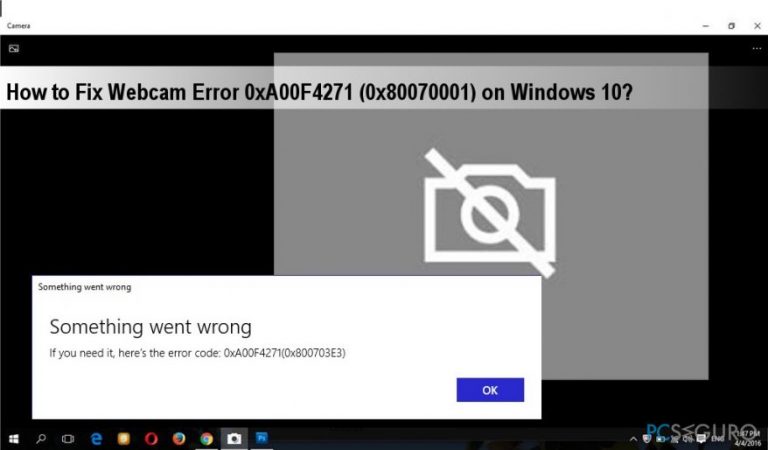
Su aparición indica el hecho de que la aplicación de la cámara no funciona adecuadamente. Si estás usando un ordenador personal, que tenga una cámara externa conectada, no es muy probable que te encuentres con este error. Normalmente suele aparecer en portátiles y tablets que tienen una cámara web integrada.
Cientos de personas que han actualizados sus ordenadores a la actualización del Aniversario de Windows 10 «Creators Update» han acabado siendo víctimas del error 0xA00F4271 (0x80070001). Sin embargo, una profunda investigación de este error ha revelado que no estaba fomentado por Creators Update.
Solucionando el Código de Error 0xA00F4271 (0x80070001) de la Webcam en Windows 10
De acuerdo con los expertos, el culpable del error 0xA00F4271 (0x80070001) son controladores de la cámara desactualizados o antivirus de terceras partes. Por ello, nos gustaría recomendarte deshabilitar temporalmente tu anti-virus y comprobar si este problema persiste. Si esto no te ha ayudado, ve al Administrador de Dispositivos y actualizar los controladores de la Webcam.
Solución 1. Reiniciar tu webcam
- Haz click en las teclas Windows + I para abrir la aplicación de Configuración.
- Selecciona Aplicaciones y encuentra la Cámara ahí.
- Click en el enlace a las opciones Avanzadas.
- Luego pulsa el botón de Reiniciar y espera a que el proceso sea ejecutado.
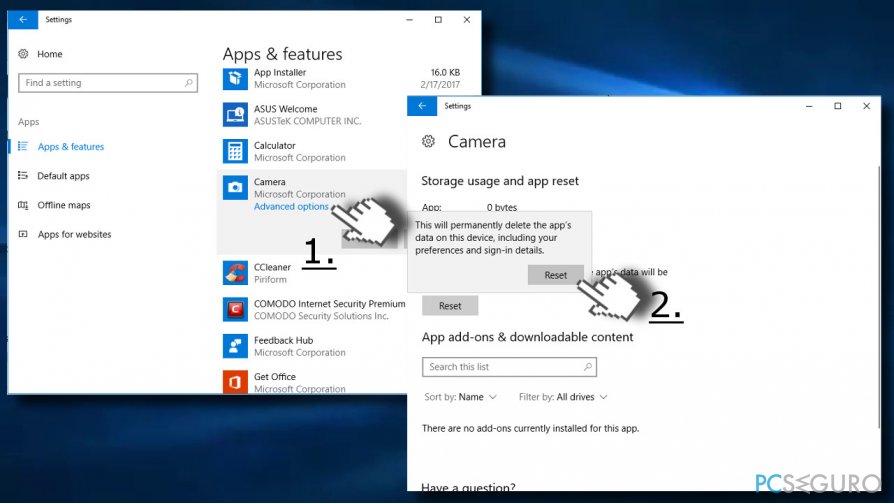
- Finalmente, reinicia el sistema.
Solución 2. Comprobar la versión de la webcam
Si tu portátil está ejecutando una cámara que ha sido diseñada para funcionar con el sistema operativo Windows 7, puede que no sea compatible con el sistema operativo Windows 10. Por ello, la compatibilidad puede ser la culpable del error 0xA00F4271 (0x80070001). Para comprobar esto y solucionarlo:
- Click derecho en la tecla Windows y selecciona el Administrador de Dispositivos.
- Encuentra Dispositivos de Imagen y localiza tu webcam. Si no está ahí, comprueba la pestaña de Controladores de audio, vídeo y juegos.
- Click derecho en el nombre de tu webcam y pulsa en Propiedades.
- Click en la pestaña Controlador y selecciona Detalles del Controlador.
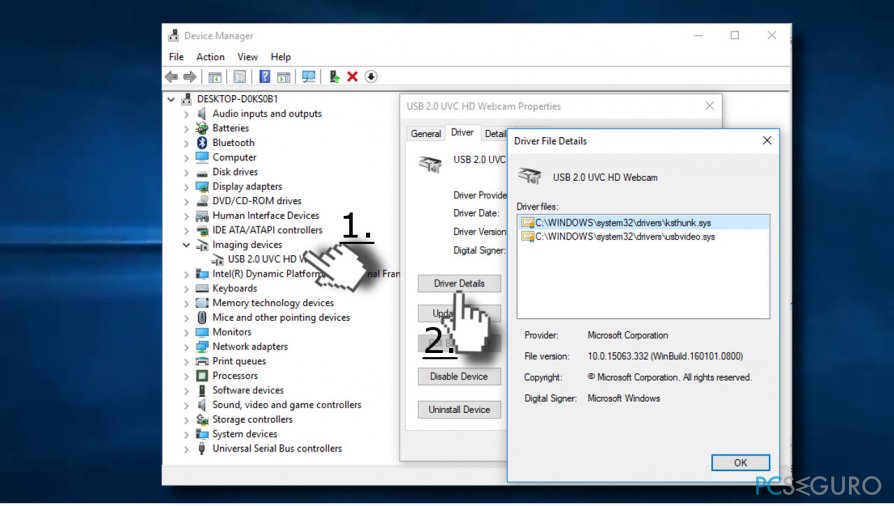
- Deberías ver un archivo que incluya stream.sys. Si no está ahí, significa que tu cámara ha sido desarrollada tras el lanzamiento de Windows 7, lo que significa que es compatible para la actual versión de Windows 10. Sí, sin embargo, el archivo está en la lista, tendrás que reemplazar la cámara con una nueva.
Solución 3. Actualizar el controlador de la cámara o devolverlo a su estado anterior
- Click derecho en la tecla Windows y selecciona Administrador de Dispositivos.
- Doble click en Dispositivos de Imagen y haz click derecho en la entrada de la webcam.
- Selecciona Actualizar controlador.
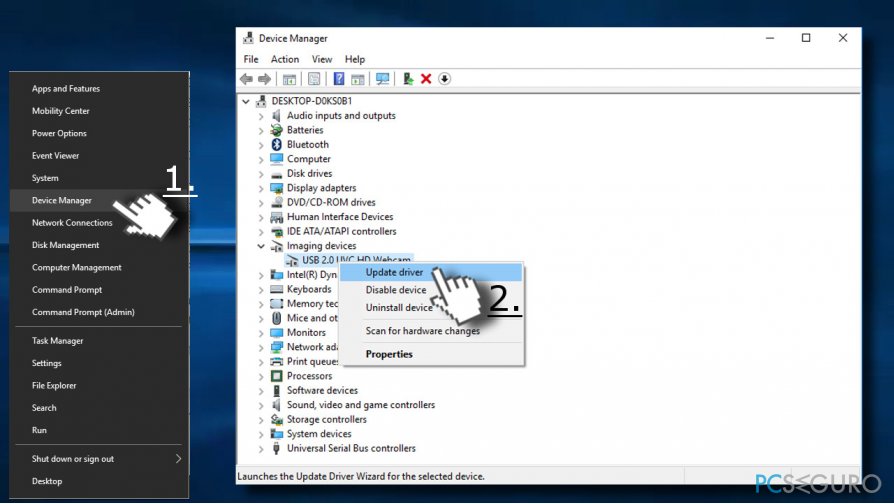
- Cierra el Administrador de Dispositivos y reinicia tu PC.
Si el error 0xA00F4271 (0x80070001) ocurrió tras la instalación del último controlador de la webcam, elimina la actualización:
- Click derecho en la tecla Windows y selecciona Administrador de Dispositivos.
- Doble click en Dispositivos de Imagen y luego haz click derecho en el nombre de tu webcam.
- Selecciona Propiedades y haz click en la pestaña Controlador.
- Click en Revertir el Controlador y luego pulsa en Sí para confirmar los cambios.
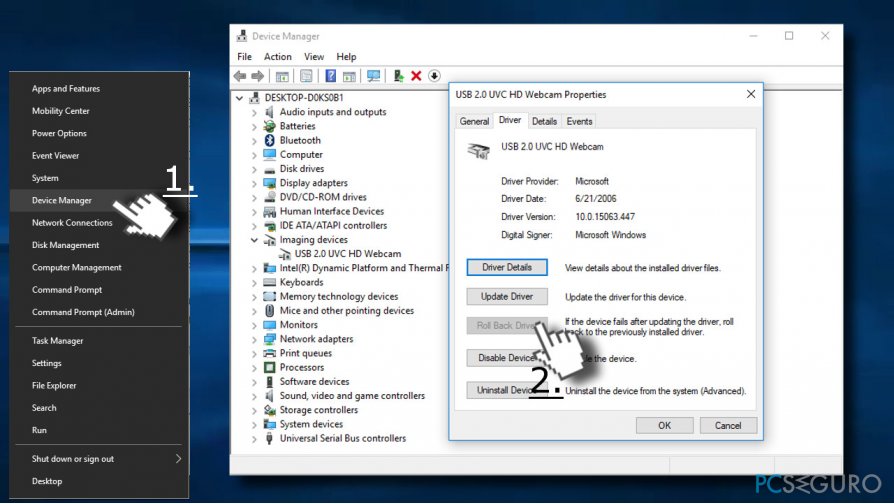
- Finalmente, reinicia tu PC.
Con suerte, el error 0xA00F4271 (0x80070001) habrá sido exitósamente resuelto por los métodos de arriba. Si las soluciones no te han ayudado, por favor, infórmanos para que podamos investigar más a fondo el problema.
CONSEJO PRO: optimiza tu PC con la ayuda de una poderosa herramienta anti-malware, como Fortect. Esta herramienta eliminará todos los programas potencialmente indeseados y maliciosos. Además, Reimage solucionará todos los problemas relacionados con el Registro de Windows, los archivos del sistema y otros problemas.
Repara tus Errores automáticamente
El equipo de pcseguro.es está intentando hacer todo lo posible para ayudar a los usuarios a encontrar las mejores soluciones para eliminar sus errores. Si no quieres comerte la cabeza con técnicas de reparación manuales, por favor, usa los programas automáticos. Todos los productos recomendados han sido probados y aprobados por nuestros profesionales. Las herramientas que puedes usar para solucionar tu error se encuentran en la lista de abajo.
Felicidad
Garantía
Prevén que páginas webs, ISP y otras partes te rastreen
Para permanecer completamente anónimo y prevenir que ISP y el gobierno te espíe, deberías emplear la VPN Private Internet Access. Te permitirá conectarte a internet siendo completamente anónimo encriptando toda la información, previniendo rastreadores, anuncios, así como contenido malicioso. Más importante, pondrás fin a las actividades ilegales que la NSA y otras instituciones gubernamentales realizan sin tu consentimiento.
Recupera tus archivos perdidos rápidamente
Las circunstancias imprevistas pueden ocurrir en cualquier momento mientras usas el ordenador: puede ser por un corte de luz, por un pantallazo azul de la muerte (BSoD) o porque actualizaciones aleatorias de Windows puedan reiniciar tu ordenador cuando estás lejos unos minutos. Como resultado, el trabajo de la escuela, tus documentos importantes y otros datos pueden perderse. Para recuperar tus archivos perdidos, puedes usar Data Recovery Pro – busca a través de las copias de los archivos que aún están disponibles en tu disco duro y los recupera fácilmente.



Qué más puedes añadir sobre el problema: "¿Cómo solucionar el Código de Error 0xA00F4271 (0x80070001) de la Webcam en Windows?"
Lo siento, debes estar conectado para publicar un comentario.